열렙하느라 다시 쓰는 로더설치 가이드도 6편까지 왔네요
하지만 로더설치와 구동관련편은 진즉에 끝난 관계로 포인트 냠냠 방법을 고민해 방법을 찾았습니다
쓸데없는 잡정보를 올려 포인트를 냠냠 하는것이죠
그런 이유로 이번에는 외전으로 가면을 바꿔
Wii용 에뮬게임과 버추얼 콘솔에 대해 알아보겠습니다
먼저 에뮬레이터 이야기 입니다 아래 링크를 가면 수많은 Wii용 에뮬레이터를 보실수 있습니다
물론 이 링크 통해 다운로드나 제작자의 홈페이지와도 연결이 되죠(여기는 에뮬의 보물창고입니다!!~)
하지만 하나하나 돌려보고 시간을 낭비한후 멘붕에 빠졌습니다(몇몇을 제외하고는 구동성능이 꽝이라...)
그후 저의 Wii에는 몇가지의 에뮬레이터만 남게됩니다 (특히 pc엔진 에뮬 개객기!!~)
물론 제가 소개하는 에뮬말고도 구동성능이 그럭저럭 합격수준인 에뮬도 있지만 대중성을 생각해서 몇몇만을 소개합니다
먼저 패밀리 컴퓨터(이하 패미콤 이라함) 에뮬인 FCE Ultra GX
구동재현도 100%(느려짐 따위 음슴~)를 자랑하고 편의성도 좋습니다 딱히 설정을 만져줄것도 없습니다(다른 에뮬도 마찬가지)
다운은 링크에서 받을수 있고 채널 인스톨러도 제공하니 그걸 이용하는걸 추천합니다
설치는 SD나 외장하드의 최상위 폴더에 내용물(apps와 Fceugx)을 넣어주면 되고 롬파일은 Fceugx내부의 Roms폴더에 넣으면 됩니다
채널을 설치한 모습입니다
들어가면 이런 애니메이션 화면이나옵니다
시동하면 이런화면이 나오는데 여기서 롬파일 경로를 잡아줘도 됩니다(DVD와 네트웍 공유도 지원하는군요)
롬파일 경로를 잡아주니 게임들이 보이네요
아래 보이는 세팅으로 들어가면 이런 화면이 나옵니다
save & loading으로 들어가면 저장위치등의 경로 선택이 가능합니다
menu 셋팅화면 인데 별로 건드릴건 없는것 같네요
네트웍 공유 설정인데 저도 잘 몰라요~ (SD나 외장하드 사용자라면 별 필요없으니...)
게임을 돌려보았습니다 (추억의 열혈전설) 여기서 위모콘 등의 홈 버튼을 누르면 개별 설정으로 들어갑니다
요렇게요 여기서는 저장과 불러오기도 가능하지만 일단 게임세팅으로 진입~
그럼 이처럼 버튼설정이나 조종기 전환(2인-4인-패미콤용 재퍼)하여 4인용이나 총질겜용 조종기로 바꿀수있고 치트도 설정가능하고 비디오 설정도 가능합니다
여기서는 비디오 셋팅을 해보죠
이런 설정이 있는데
랜더링처리(안티먹이는 효과) 화면비율 설정 , 크롭핑(화면 다듬기) 색감조정, 화면크기 재퍼사용시 크로스헤어(가늠좌)설정등이 가능합니다
한번 해보심 알거라 생각되고요
그 다음은 Snes9x GX 입니다 구동재현도 99.8를 자랑하고 메뉴 인터페이스는 FCE와 거의 동일합니다
그런고로 메뉴설명은 일부분을 제외하고 생략~
채널 기동화면입니다(링크 넘 귀엽당~)
게임구동화면 입니다(스퀘어의 리즈시절을 대표하는 파판6)
역시 홈버튼으로 개별 메뉴진입이 가능합니다(FCE랑 똑같죠?)
세팅으로 들어가면 (똑같습니다 제작자가 동일인인듯...)
여기서 중요도 별이 다섯개~ 가 나옵니다
위의 설정중 Filtering 설정을 하면 엄청 느려지니 절대 하지마시길 바랍니다
뭐 나머지는 동일하니 설명도 날로 먹습니다~ ㅋㅋㅋ
그 다음은 게임보이 어드벤스 에뮬인 Visual Boy Advance GX
이것 역시 재현도는 99.9를 자랑합니다 설정이나 그런것은 FCE나 Snes와 동일합니다
채널 기동화면 (카비다~ 카비~)
메뉴는 위의것들과 동일하니 패스하고 게임을 실행시켜 보겠습니다
역시 홈버튼으로 개별설정이 가능하고
세팅으로 들어가면 약간은 다르지만 거의 동일한 내용입니다 (위모트 컨트롤과 매칭시켜주는 옵션은 약간 다르네요)
비디오 옵션은 별다를건 없고 화면크기와 비례조정하는것이 버이네요
일단 위의 세가지 에뮬은 홈피에서 채널 인스톨러로 포워더 채널 생성을 지원하는게 특징이고(따로 찾을필요가 없어요~)
거의 완벽한 구동성능을 보여줍니다
그 다음은 메가드라이브 에뮬인 Genesis Plus
메가드라이브와 세가 마스터시스템 게임기어를 지원하는 팔방미인의 에뮬레이터 입니다
구동성능은 메가CD부분을 제외하면 100%에 가깝습니다
메가CD는 CDDA(음악cd부분을 이용한 배경음등의 재생방법)는 미지원이라 배경음악이 썰렁한 부분이 꽤 됩니다
그 외의 게임내의 재현은 100%에 가깝습니다만...
또 최신버전인 1.7.0은 기존의 포워더 채널로 구동이 불가능한 단점이 있습니다(대응되는 버전이 나와야 할듯)
메가시디 구동에는 별도의 바이오스파일이 필요합니다(요건 따로 구하시길)
롬파일은 SD나 외장하드에 폴더하나 만들어서 때려넣으면 됩니다(Ex: MD Roms)
설치방법은 위에서 설명한것들과 동일하니 따로 설명은 생략~
(최신버전 기준)홈브류 채널에서 기동합니다
기동하면 요런화면이 나오고
게임 불러오기를 하면 구동할 게임종류를 고릅니다(SG-1000까지 지원하는군요)
게임경로를 잡아서 들어간 화면입니다
피구왕 통키를 구동해 보았습니다 여기서는 마찬가지로 홈키를 이용 설정메뉴로진입이 가능합니다(위의 옵션에서도 가능)
그럼 이런 화면이 나옵니다 마찬가지로 저장도가능하네요 일다능~ 옵션으로 go! go!!~
들어가면 이런 화면이 나오고 여러가지 셋팅이 가능합니다 일단 비디오 세팅으로 가서
필터등을 on으로 해주면 화면이 쨍하게 나오고 HDTV인 분들은 여기서 프로그래시브 설정도 가능합니다
대충 이런식으로 설정하면 되던가?(이런 무책임한!!...)
그 다음은 절 멘붕시킨 PC엔진 에뮬인 WiiEngine(Hugo도 있지만 별 다를게 없어서 이것으로 설명합니다)
구동성능은 Hu-카드게임들은 거의 완벽하게 재현되지만 CD게임은 어찌해봐도 불가능 하더군요
PSP에서 돌아가는놈도 이걸로는 구동불가.... 전 그냥 포기하렵니다
설치는 위에것들과 같은 방법으로 하면 되고 롬파일경로는 SD나 외장하드의 roms/pcengine를 만들어주면 ok
구동은 홈브류 채널로 하면 되고(포워더는 못찾겠다 꾀꼬리~)
구동하면 이런 레트로 분위기 물씬 나는 화면이 반겨줍니다
롬을 경로에 맞게 넣으면 이렇게 나오고 겜을 골라 구동하면 됩니다
PC원인 3를 돌려보았습니다
게임상에서 설정 할수 있는것은 이게 다 입니다
비디오 설정이나 그런것 이곳에서는 사치품입니다(화면도 필터링 없이 완벽재현~)
그나마 Hugo보다는 구동성능이 좋은것 같다는게 위안거리입니다
일단 에뮬들의 소개는 여기까지 하고 (MSX등의 에뮬도 있지만 설정이나 롬잡아 주는게 괴랄스러워서 따로 다뤄야 할듯...)
또 Wii64같은 N64에뮬이나 새턴 ps1등의 에뮬은 구동성능이나 지원게임등이 똥망이라 패쓰~
(N64를 하실거면 버추얼 콘솔로 하세요)
대망의 버추얼콘솔 설치법을 소개합니다
일단 필요한것은
FreeTheWadsGUI (국가코드에서 해방시켜줍니다)
게임 Wad파일
MMM등의 Wad 매니져
들이 필요한데 FreeTheWadsGUI는 구글등에서 쉽게 찾을수 있습니다
일단 프리wad를 실행시킵니다(FreeTheWadsGUI.exe로 실행)
그럼 이처럼 나오고
Wad파일을 불러줍니다
Wad파일이 자유의 몸이 됩니다 자유의 신분인 Wad파일을 SD 카드의 WAD폴더에 넣습니다
그리고 MMM등의 WAD매니저 프로그램으로 들어갑니다(이번엔 Wiimod를 써보겠습니다)
하지만 그 전에 Wii의 저장공간이 얼마나 남아있는지 확인해야 합니다
왼쪽의 채널로 들어가면
이렇게 Wii본체와 SD카드의 채널들을 관리할수 있습니다
비어있는 용량이 1083블럭이 있군요 40~50MB의 WAD를 2개정도 저장할수 있겠군요 (비어있는 공간을 넘겨서 WAD를 넣으면 벽돌이 될수도 있으니 이것을 잘 확인하시고 넣기 바랍니다(쪙말?)
홈브류 채널로 와서 Wiimod나 MMM등의 WAD매니저를 기동합니다
기동하면 이런화면이 나오는데(Wiimod는 MMM과 비슷하네요) 일단 방향키 <-를 눌러 ios를 불러옵니다
여기서 236을 골라주고
변경되었음을 확인합니다(AHBPROT가 있는데 236을 불러올 필요가 있을까도 생각되지만... 뭐 버릇이라)
그 다음은 WAD매니저로 갑니다
여기서 SD를 불러옵니다
그리고 Wad를 골라 설치합니다 (프로거 리턴즈)
설치가 된걸 확인하고 메인메뉴로 돌아가서 처음의 채널관리로 가서
설치된 게임을 SD 이동시킵니다 (게임 하나가 이정도 용량을 잡아먹네요 프로거 리턴즈는 용량이 32MB입니다)
해당게임을 열면 이런화면이 나오는데 여기서 이동을 선택해주면
SD로 이동이 됩니다 (파일이동에 시간이 걸리니 기다려주세요~)
마찬가지 방법으로 이번에는 킹오파 95를 옯겼습니다
SD에서의 실행은 메인메뉴에 SD로(4.2이상)들어가거나 아까의 채널관리에서(4.1이하) 구동이 가능합니다
SD에서 킹오빠를 구동시켜 보았습니다
네오지오 게임은 프로그래시브 지원이 안됍니다 본체설정에서 인터레이스로 바꿔주세요(컴포넌트 사용자에 한함)
프로거 리턴즈의 게임화면(이게임을 아는 당신은 30대?)
이번에는 짜잘한 게임들의 구동법을 알아 보았습니다
다음편에서는 게임큐브용 게임을 구동하는 방법을 소개합니다
|